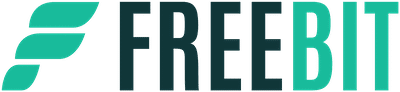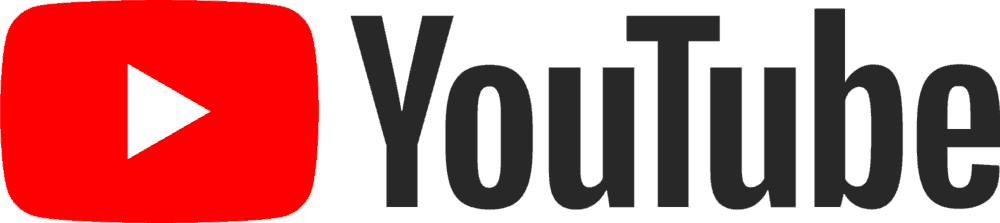Vlastníte iPhone a rádi nahráváte videa na YouTube? Víš, jak jednoduše a přímo nahrát video z iPhonu na videoportál? Nebaví vás klip složitě převádět z telefonu do počítače, složitě ho upravovat a pak nahrávat na YouTube? Hledáte jednodušší cestu, jak nahrát videa na YouTube přímo z vašeho iPhonu?
Máme pro vás řešení, a samozřejmě zdarma. Existují tři velice prosté způsoby, jak zjednodušit uploud vašeho klipu. Vše je přizpůsobeno pro vlastníky iPhonu. Není k tomu potřeba složitý střih ani úprava. Prostě nahrajete a rovnou sdílíte.
YouTube
Nahrát video z iPhonu na YouTube lze i bez speciální na to určené aplikace. Vše jde rychle a jednoduše i bez střihu a nějakého většího editu v počítači. Nemusíte nic stahovat ani platit. Potřebujete k tomu pouze váš iPhone a YouTube aplikaci. Spusťte YouTube aplikaci a klikněte na tlačítko nahrávání (ikonka kamery nahoře). To vám dá na výběr. Buď můžete vybrat již natočené video z vašeho alba v telefonu nebo můžete vytvořit video nové.
Při tvorbě zcela nového videa klikněte na nahrávání, poté zmáčkněte REC a to spustí natáčení. Pokud chcete natáčení ukončit, stiskněte červené tlačítko. Poté klip můžete rovnou upravit. Lze ho zkrátit, přidat filtr či hudbu na pozadí. Při přidání hudby můžete upravit její hlasitost, aby se netříštila se zvukem v původním videu.
Po nahrání a upravení klikněte na tlačítko Další. Teď je čas dát vašemu videu název a vytvořit mu originální popis. Také si můžete nastavit úroveň soukromí. Pak už jen stisknete nahrát a je hotovo. Pokud se vám něco nepovedlo, nevadí. Klip lze vždy jednoduše smazat a nebo jeho podrobnosti zpětně upravit.
iMovie
iMovie je jeden z nejlepších programů od Applu určených k tvorbě vlastního videa. Nabízí všechno a velmi jednoduše. Lze v něm editovat, přidávat efekty či nejrůznější přechody, ale třeba i stříhat a sdílet videa ve vysoce kvalitních formátech jako 4K při 60 FPS. Pracovat v něm můžete nejen s videi, ale i s obrázky a hudbou, které můžete spojit v jeden sourodý klip. Vše funguje velice jednoduše.
Pokud samotné video, které chcete upravit v iMovie a později nahrát na YouTube, bylo natočeno v kvalitním formátu, program ho dokáže kvalitně jak sestříhat, tak i nahrát. iMovie sdílí 4K projekty ve formátu 4K UHD v rozlišení 3 840 x 2 160 pixelů. Paradoxem je to, že desktopové Safari na Macu neumí videa ve 4K přehrávat.
Jak tedy postupovat, pokud chceme z iMovie nahrát video rovnou na YouTube? Stačí spustit již hotový projekt s klipem, který chceme zveřejnit. V horní liště vybereme nabídku sdílet a zobrazí se lišta s mnoha nabídkami. My vybereme YouTube. Poté se už jen jednoduše přihlásíte na svůj YouTube účet a zadáte veškeré důležité informace o videu. Následně už jen stačí kliknout na tlačítko publikovat a vaše video se nahraje na videoportál.
Další novinky v iMovie:
- Inteligentní zvukové stopy – na výběr máte více než 80 zvukových stop, jejichž délka se automaticky upraví podle délky videa.
- Efekt zeleného pozadí – odstraní zelené nebo modré plochy.
- Přehledné rozhraní – Na obrazovce projekty můžete snadno upravit, otevřít a sdílet své nové projekty. Jako vždy lze vytvořit film nebo upoutávka.
YouTube Capture
Toto je na používání velice jednoduchá aplikace, kterou váš iPhone může získat při stažení z App Store. YouTube Capture je založen na prostém ,,natoč nahraj” a je zcela zdarma. Také šetří čas, protože klip lze natočit přímo v aplikaci. Video můžete nahrávat v různé kvalitě, lze si též aktivovat stabilizaci, oříznout video, udělat korekci barev nebo ho můžete rovnou spojit z hudbou.
Ihned při otevření YouTube Capture se vám zobrazí kamera a tlačítko REC. Nahrávat můžete jak kamerou přední, tak kamerou zadní. Zajímavostí je, že vás aplikace sama upozorní, abyste video nahrávali s telefonem ve vodorovné poloze. Pokud chcete začít nahrávat, stiskněte červené tlačítko REC. Po ukončení nahrávání se video uloží uvnitř aplikace, poté ho můžete upravit. Již nahrané video lze spojit s jiným videem a propojit tak několik videí dohromady.
Ke klipu můžete přidat i hudbu. Ta může být buď z vašeho telefonu nebo můžete vybrat nějakou dostupnou přímo z YouTube. Taková hudba je pro tento účel přímo připravena. Po dokončení úprav lze video okamžitě sdílet na Youtube.